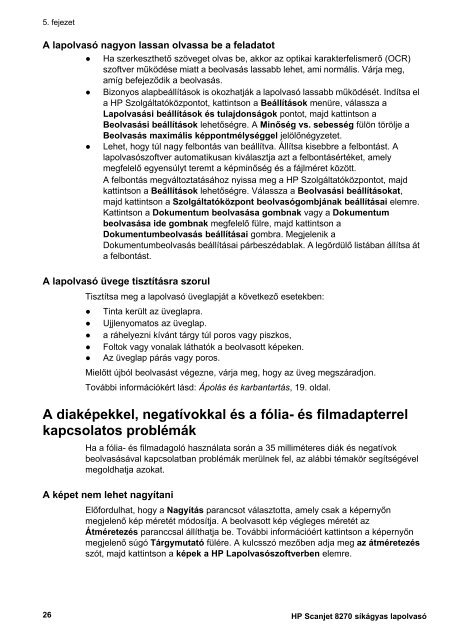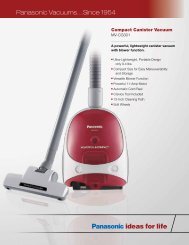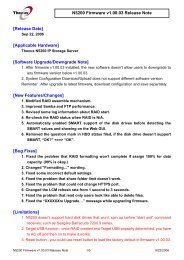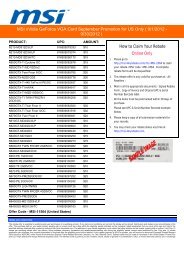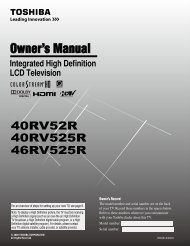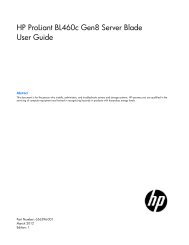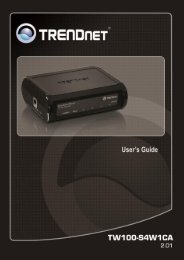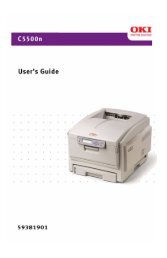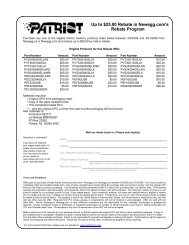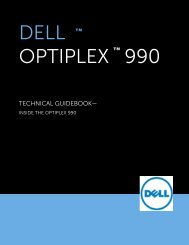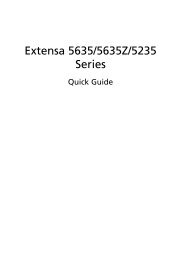HP Scanjet 8270 Document Flatbed Scanner - Newegg.com
HP Scanjet 8270 Document Flatbed Scanner - Newegg.com
HP Scanjet 8270 Document Flatbed Scanner - Newegg.com
You also want an ePaper? Increase the reach of your titles
YUMPU automatically turns print PDFs into web optimized ePapers that Google loves.
5. fejezet<br />
A lapolvasó nagyon lassan olvassa be a feladatot<br />
● Ha szerkeszthető szöveget olvas be, akkor az optikai karakterfelismerő (OCR)<br />
szoftver működése miatt a beolvasás lassabb lehet, ami normális. Várja meg,<br />
amíg befejeződik a beolvasás.<br />
● Bizonyos alapbeállítások is okozhatják a lapolvasó lassabb működését. Indítsa el<br />
a <strong>HP</strong> Szolgáltatóközpontot, kattintson a Beállítások menüre, válassza a<br />
Lapolvasási beállítások és tulajdonságok pontot, majd kattintson a<br />
Beolvasási beállítások lehetőségre. A Minőség vs. sebesség fülön törölje a<br />
Beolvasás maximális képpontmélységgel jelölőnégyzetet.<br />
● Lehet, hogy túl nagy felbontás van beállítva. Állítsa kisebbre a felbontást. A<br />
lapolvasószoftver automatikusan kiválasztja azt a felbontásértéket, amely<br />
megfelelő egyensúlyt teremt a képminőség és a fájlméret között.<br />
A felbontás megváltoztatásához nyissa meg a <strong>HP</strong> Szolgáltatóközpontot, majd<br />
kattintson a Beállítások lehetőségre. Válassza a Beolvasási beállításokat,<br />
majd kattintson a Szolgáltatóközpont beolvasógombjának beállításai elemre.<br />
Kattintson a Dokumentum beolvasása gombnak vagy a Dokumentum<br />
beolvasása ide gombnak megfelelő fülre, majd kattintson a<br />
Dokumentumbeolvasás beállításai gombra. Megjelenik a<br />
Dokumentumbeolvasás beállításai párbeszédablak. A legördülő listában állítsa át<br />
a felbontást.<br />
A lapolvasó üvege tisztításra szorul<br />
Tisztítsa meg a lapolvasó üveglapját a következő esetekben:<br />
● Tinta került az üveglapra.<br />
● Ujjlenyomatos az üveglap.<br />
● a ráhelyezni kívánt tárgy túl poros vagy piszkos,<br />
● Foltok vagy vonalak láthatók a beolvasott képeken.<br />
● Az üveglap párás vagy poros.<br />
Mielőtt újból beolvasást végezne, várja meg, hogy az üveg megszáradjon.<br />
További információkért lásd: Ápolás és karbantartás, 19. oldal.<br />
A diaképekkel, negatívokkal és a fólia- és filmadapterrel<br />
kapcsolatos problémák<br />
Ha a fólia- és filmadagoló használata során a 35 milliméteres diák és negatívok<br />
beolvasásával kapcsolatban problémák merülnek fel, az alábbi témakör segítségével<br />
megoldhatja azokat.<br />
A képet nem lehet nagyítani<br />
Előfordulhat, hogy a Nagyítás parancsot választotta, amely csak a képernyőn<br />
megjelenő kép méretét módosítja. A beolvasott kép végleges méretét az<br />
Átméretezés paranccsal állíthatja be. További információért kattintson a képernyőn<br />
megjelenő súgó Tárgymutató fülére. A kulcsszó mezőben adja meg az átméretezés<br />
szót, majd kattintson a képek a <strong>HP</strong> Lapolvasószoftverben elemre.<br />
26 <strong>HP</strong> <strong>Scanjet</strong> <strong>8270</strong> síkágyas lapolvasó